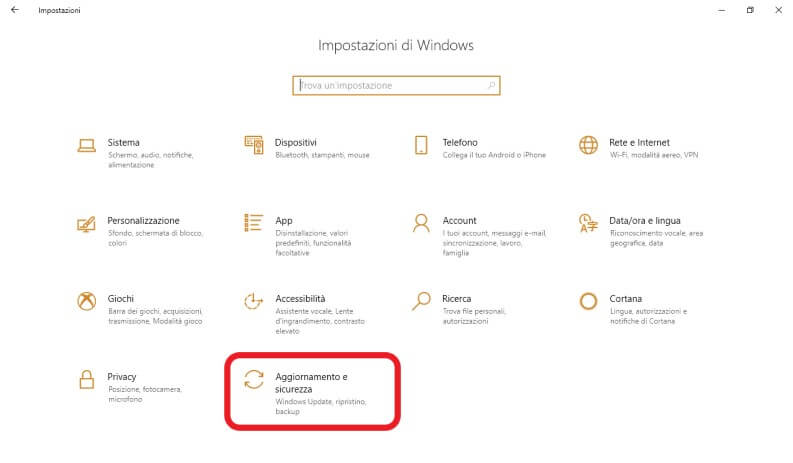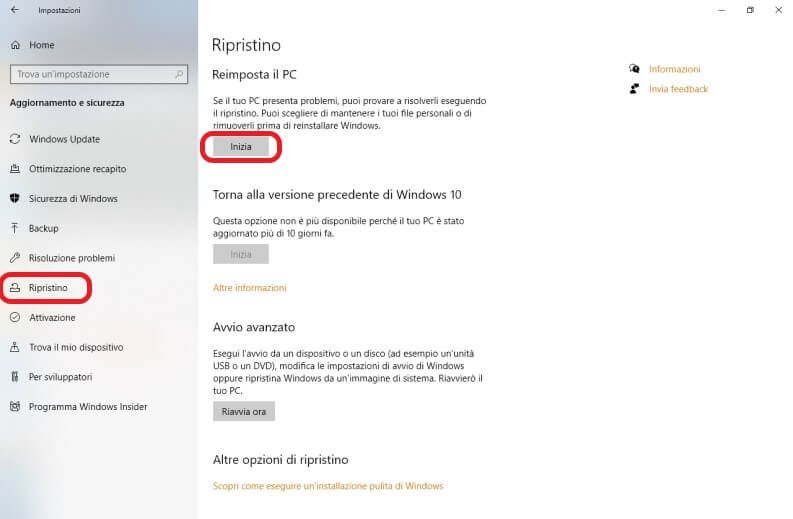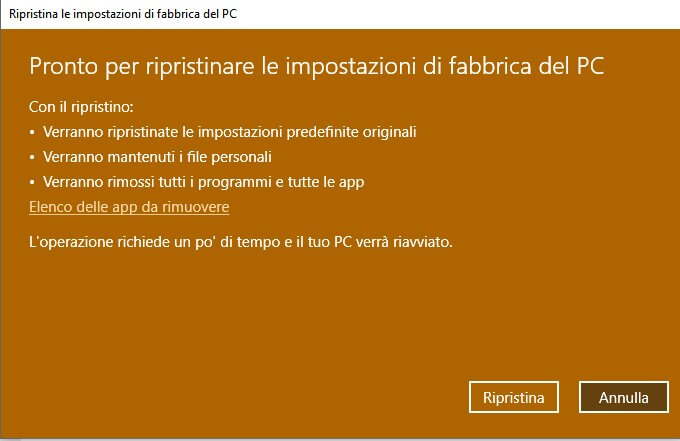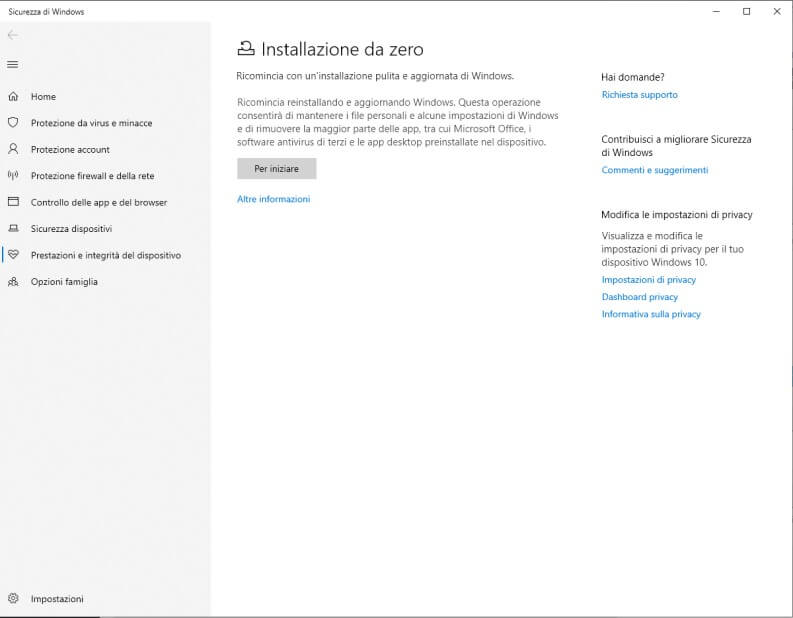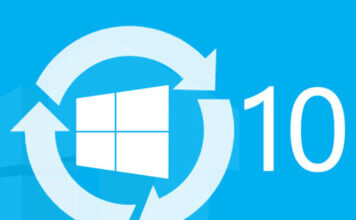In precedenza l’unico modo per riportare un sistema Windows alla condizione originaria e per ripulirlo in modo definitivo era optare per la famosa “formattazione“. Questa soluzione in effetti implicava una prima fase di formattazione vera e propria (in cui si cancellavano tutti i file presenti sulla partizione di sistema) seguita dalla re-installazione del sistema operativo.
Come potete immaginare era una procedura abbastanza lunga, non particolarmente complessa ma neppure accessibile a tutti, tanto che toccava o andare dal tecnico o chiedere al parente o all’amico smanettone di turno di “formattarci” il PC.
Con il lancio di Windows 10 e 11 la situazione è fortunatamente cambiata ed è possibile eseguire il ripristino di sistema in modo semplice. Si tratta di una comoda procedura automatizzata che riporta il PC alle condizioni di fabbrica, reinstallando il sistema operativo. La procedura è verrà mantenuta anche nelle successive release dei sistemi operativi Microsoft.
Come fare il ripristino su Windows 10
Esitono due tipologie di ripristino di Windows 10:
- Reimposta il PC: metodo più conservativo per ripristinare solo il sistema alle condizioni di fabbrica, permettendo di mantenere le applicazioni installate e conservando i file personali
- Installazione da zero: metodo più drastico che procede ad eliminare tutte le applicazioni installate permettendo comunque di mantenere i file personali
Reimposta il PC
La procedura per reimpostare il pc con Windows 10 alle condizioni di fabbrica è semplicissima ed accessibile a tutti. Bastano pochi click, bisogna:
- cliccare sul pulsante “Start” (quello con la bandierina di Windows in basso a sinistra nell’interfaccia) e poi sull’icona a forma di ingranaggio che conduce al menù “Impostazioni“;
- quindi premere sulla voce “Aggiornamento e Sicurezza” e poi nella parte sinistra dell’interfaccia cliccare sul “Ripristino“;
- poi premere sul pulsante “Inizia” sotto la voce “Reimposta PC“;
- a questo punto si aprirà una finestra che ci chiederà come vogliamo procedere, se vogliamo mantenere i file o provvedere ad una cancellazione completa;
- dopo una breve elaborazione potremo avviare il processo cliccando sul tasto “Ripristina“.
Questa operazione durerà qualche minuto e il computer verrà riavviato diverse volte, assicuratevi di non interromperla.
Installazione da zero
Se con “Reimposta PC” non riuscite a risolvere i problemi del vostro PC, esiste una soluzione più drastica, chiamate “Installazione da zero“, che provvede a cancellare tutti i file di Windows e a procedere ad una installazione pulita dell’ultima versione di Windows 10 e installando i driver migliori tramite la ricerca online.
Questa opzione elimina i programmi e i driver personali ma lascia intatti i vostri dati: in pratica è come procedere a reinstallare Windows 10 da zero, senza dover usare il supporto di installazione di Windows 10 e lasciando intatti i dati personali. Sceglierla è semplice, basta:
- premere sul pulsante “Start” (quello con la bandierina di Windows in basso a sinistra nell’interfaccia) e poi sull’icona a forma di ingranaggio che conduce al menù “Impostazioni“;
- quindi cliccare sulla voce “Aggiornamento e Sicurezza” e poi nella parte sinistra dell’interfaccia cliccare sul “Ripristino“;
- nella pagina premere sulla scritta in fondo “Scopri come eseguire un’installazione pulita di Windows“, un avviso chiederà se si vuole aprire l’app “Sicurezza di Windows” premere su “Sì“;
- quindi premere sul pulsante “Per iniziare” e alla schermata di controllo dare l’assenso;
- per procedere cliccare su “Avanti” e seguire la procedura (che è completamente guidata).
In base alla nostra esperienza consigliamo il ripristino con cancellazione dei dati nel caso in cui abbiate intenzione di vendere il vostro dispositivo con Windows.
Vi consigliamo di optare per l’installazione da zero se, invece, siete alle prese con problemi dovuti all’installazione di un aggiornamento e non si può effettuare il ritorno alla versione precedente, utilizzando l’apposita opzione (si trova nella schermata “Ripristino“).
Ripristino su Windows 8
Eseguire il ripristino sulla vecchia versione del sistema di casa Microsoft, Windows 8, è altrettanto semplice, bisogna:
- aprire la barra destra (detta in gergo “Charm Bar“) e cliccare sulla voce “Impostazioni”;
- quindi premere in basso su “Modifica impostazioni PC“;
- nella schermata successiva cliccare prima su “Aggiorna e ripristina” e poi sulla voce “Ripristina“;
- quindi seguire la chiara procedura a schermo.
Il nostro approfondimento sul ripristino di Windows 10 si è concluso, come vedete non c’è alcuna necessità di ricorrere ad un tecnico o di assillare un amico o un parente. Bastano pochissimi click per riportare il nostro sistema Windows alle condizioni di fabbrica.